地理信息系统基础技术-ArcView数字化
- 格式:doc
- 大小:2.32 MB
- 文档页数:24



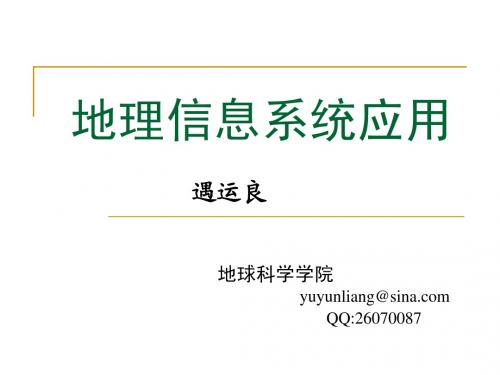

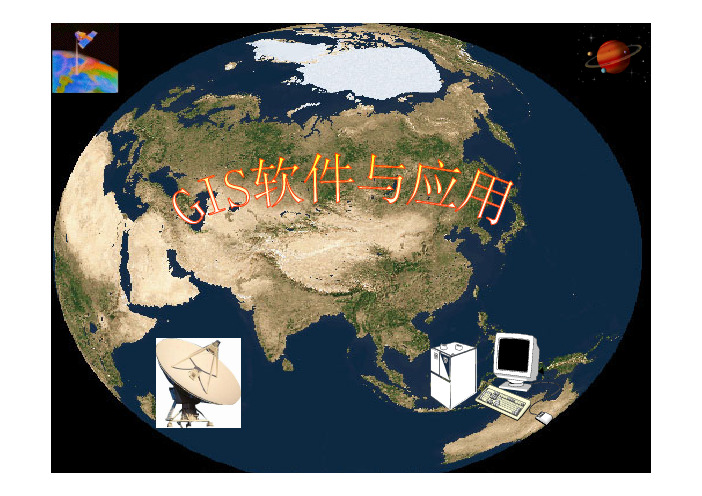
软ArcView GIS简介件与应用地理信息系统概述ArcGISArcView工程与视图软件与应用软件与应用软件与应用软件与应用软件与应用软件与应用软件与应用软件与应用软件与应用软件与应用软件与应用软件与应用意图。
地图用以表达地理信息,执行大量基于按照时间顺序模拟台风的轨迹使用图解显示输气管道软件与应用软件与应用软件与应用软件与应用软件与应用软件与应用软件与应用软件与应用软件与应用软件与应用软件与应用软件与应用软件与应用软件与应用软件与应用用户――搜索,查询,连接和使用已发布的软件与应用软件与应用软件与应用为实现GIS 需求而设计的一个全面的GIS 平台Specialized applicationsAnalysis and Mapping WorkstationsCompliation And editing workstationsLightweight viewersWeb browsersDesktop applicationsWeb applicationsGeoinformation servicesservicesGeodatabase services软ArcView GIS简介件与应用地理信息系统概述ArcGISArcView工程与视图软件与应用编辑地理数据集建立数据编辑和质量控制的工作流创建地图和分析模型记录成文档应用工程数据编辑创建GIS数据库构造地理信息大量的GIS应用G I S 工作站GIS 桌面产品应用服务器Web 服务器软件与应用ArcGIS DesktopArcGIS Engine服务端GIS移动GIS软件与应用软件与应用软件与应用软件与应用软件与应用软件与应用软件与应用软件与应用软件与应用软件与应用软ArcView GIS简介件与应用地理信息系统概述ArcGISArcView工程与视图软件与应用软件与应用软件与应用。
实习三学习ArcVIew 的操作一、实习目的:1、熟悉Arcview的界面风格2、熟练掌握Arcview各个功能模块的操作。
3、学会使用Arcview进行地图数字化和建立GIS数据库二、实习内容:(一)Arcview的界面介绍1、Arcview 的简介ArcView是美国ESRI(环境系统研究所)的GIS产品,ESRI是地理信息系统业界的巨子,其发展基本上代表了国际地理信息系统技术的最前沿水平,ESRI 另一与ArcView相蓖美的GIS产品即著名的Arc/Info,它们都以技术可靠、算法先进、实用性强而著称于世。
相对于ArcView,Arc/Info更专业化和适于解决更复杂、更专业化的空间分析问题,而ArcView却是新一代桌面地理信息系统的代表,其方便、灵活、操作简单、通用性强,特别适用于地理信息系统应用的普及和对传统信息系统的GIS化。
2、ArcView的基本功能模块及其扩充ArcView采用了可扩充的结构设计,整个系统由基本模块和可扩充功能模块构成。
其基本模块包括对视图(Views)、表格(Tabies)、图表(Charts)、图版(Layouts)、和脚本(ScriPts)的管理。
这些基本功能模块,可以完成:(1)创建基于GIS的电子地图ArcView的矢量数据模型,支持创建基于GIS的电子地图,电子地图中的任何图元对象,都具有系统赋予的唯一内部标识,从而可以对其进行各种访问;(2)电子地图中的地理对象连接属性信息ArcView对电子地图中具有内部标识的任一图元对象,都可以组织和建立与其相关的属性信息,从而形成完整地图对象的信息结构;(3)图空间数据与属性数据的交叉查询在ArcView所创建的电子地图中,可以通过地图对象查询得到其相应的属性信息,也可以通过属性值或属性值的范围,通过SQL(结构化查询语言)查询操作,构造符合查询条件的逻辑表达式,在地图中查找到相应的空间数据对象,从而实现地图空间数据与属性数据的交叉查询;(4)建立基于空间数据与属性数据的分析图表ArcView支持六种类型的图表:面图(area),水平直方图(bar),柱状图(column),线图(line),饼图(pie)和坐标散点图(X Y Scatter)。
第一章 GIS与ArcView第一节地理信息系统简介一、什么是地理信息系统在信息化高速发达的现代社会,至少在知识界,人们对“信息系统”都不感陌生,各种各样的管理信息系统、咨询服务系统、决策支持系统乃至专家系统在夜以继日地帮助着人们进行着规划、管理、决策、事务处理及信息咨询,极大地提高了人们的工作效率和方便了人们的生活。
但在更多的时候,人们规划、管理、决策、事务处理及信息咨询的信息内容常常要求必须与周围的地理环境和地理位置相联系,就像人们经常使用的地图或图纸,不仅要求能表达事件发生的过程和结果,还要求能表达事件发生的地点、周围环境、以及与其它事物之间的空间相互关系等,这就产生了地理信息系统(Geographic Information System,简称GIS)。
从地理信息系统的专业角度看,可以将人们经常使用的信息划分为两类信息—即空间信息和非空间信息,所谓空间信息,就是信息内容本身就包含有形状、分布、空间定位、空间相互关系等内容的信息。
如一条道路,一座桥梁,或一幢建筑物,一个行政区,一个天体等的几何形状及其所处的空间位置等。
地理信息是人们应用最多的空间信息,根据统计,人们日常使用的信息80%以上都是地理信息。
远在四千多年前,人们就知道了使用地图,从而掌握与地理空间信息打交道的直观、简易的方法。
而现代科学技术的发展,已将人们带入了一个以前从未想象到的高速发展的信息时代,计算机的使用和数据库技术的快速发展更使得人们学会了用信息系统管理和使用信息。
地理信息系统就是能够输入、存储、管理并处理分析地理空间数据的信息系统。
地理信息系统是信息系统技术发展到高级阶段的产物,这不仅是随机算机软件技术发展的“应运而生”,其实在很大程度上也得益于计算机硬件水平的发展,试想,一个有实际应用价值的地理信息系统少则几十兆、大则数十G(1G=109)字节或更大规模的图形或图像信息,其存储、显示和快速的处理分析,对早期的计算机系统,特别是早期的微型计算机系统来说是多么的不可思义!二、地理信息系统的产生地理信息系统最早萌芽于北美,上世纪60年代初,加拿大的Roger F.Tomlinson 和美国的Duane F.Marble在不同的地方、从不同角度提出了地理信息系统的构想。
用ArcView 3.2 做屏幕数字化1.运行ArcView程序,填加我们用于数字化的背景图层
2.从菜单视图(View)中选择新建图层(New Theme)。
3.在弹出的对话框中指定新生成的图层类别为点(Point),单击OK。
4.在随后出现的文件存储对话框中,浏览到要存放目标文件的文件夹,指定文件名。
单击OK。
5.这时我们看到在ArcView的图层列表中出现了我们新加入的图层,在图层名前面的小方块周围有一圈虚框,表示该图层处于被编辑状态。
从工具栏中选加点(Draw Point)工具按纽。
6.在背景图上找到需要加点的位置,点下鼠标左键,将在这个地方填加一个点。
重复此操作,添加更多的点。
7.从菜单图层(Theme)选停止编辑(Stop Editing)结束对图层的编辑。
8.会弹出一个对话框询问是否保存对图层的修改,单击YES保存修改。
9.接下来我们要给已经生成的点图层的属性表中添加属性。
单击工具栏上打开图层属性表(Open Theme Tables)按纽。
将会打开一个表格。
10.从菜单窗口(Windows)中选择并排(Tile)重新排列窗口,调整各窗口大小,使得视图窗口同表格窗口能够同时显示。
点选表格窗口,这时ArcView顶端的菜单和工具栏会发生改变,变成同表格相匹配的内容。
从菜单表格(Table)中选开始编辑(Start
Editing),使表格处于可编辑状态。
的属性字段。
12.会出现一个字段定义窗口(Field Definition),在字段名称(Name)后面的文本框中填入该字段的名称。
在数据类型(Type)后面的下拉列表框中选择字符串(String),在ArcView的字段数据类型中包括数字(Number),字符串(String),日期(Date)和逻辑(Boolean)四种不同的数据类型,可视不同的需要而定。
在最后的字段宽度(Width)后的文本框中填入长度,16意味着可以输入16个英文或数字字符,或8个汉字。
13.在属性表格中出现了新加的字段,将每个点所对应的不同内容输入表格中。
14.输入完成后,从菜单表格(Table)中选停止编辑(Stop Editing)。
15.出现保存修改确认对话框,点击YES保存对表格的修改。
16.新建一个线图层,单击菜单视图(View)选择新建图层(New Theme)。
17.在弹出的新建图层类型对话框中选择数据类型为线(Line)。
18.指明新建文件的存储路径和名称。
单击OK。
19.在视图的图层列表中出现了新的图层,处于编辑状态。
20.为了在数字化的过程中看起来更清楚,我们改变这一图层的显示属性。
在图层表单上双击该图层,将打开一个图例编辑器(Legend Editor)。
21.双击图例编辑器中标志(Symbol),弹出一个符号面板(Pen Palette)。
在这个面板中可以改变显示的方式。
如改变线的大小(Size)。
22.改变线的显示颜色等。
23.图例修改完成后,单击应用(Apply),实行修改后的图例。
24.从工具栏中选画线工具,对照背景地图进行数字化。
25.数字化完成后,从菜单图层(Theme)选择停止编辑(Stop Editing),保存所做的工作。
26.用类似的方法可以数字化多边形图层。
在指定新建图层数据类型中选择多边形(Polygon)。
27.因为默认的多边形显示为实心填充,会遮挡背景地图,所以我们修改它的显示属性。
使得它看起来有半透明的效果。
双击图层打开图例编辑器(Legend Editor)。
28.双击标志(Symbol),弹出一个符号面板(Pen Palette)。
在这个面板中选择填充方式为点填充,如下图,在颜色选单中改变背景颜色(Background)为无,图中显示叉号的颜色。
在颜色选单中前景色(Foreground)为填充点的颜色,边框色(Outline)为多边形边线的颜色。
另外一个为文本(Text)颜色。
29.可以用工具栏上的几个多变形编辑工具进行多边形的数字化。
30.多边形数字化的工具作用如下。
31.数字化的结果如下图所示
32.下面显示如何用不同的图例显示不同的属性,打开王朗保护区功能区划的图层,
一点。
34.双击该图层,打开图例编辑器,在图例种类右边的下拉列表框中,选择唯一值(Unique Value)。
35.在值字段(Value Field)中选择用来显示不同图例的字段“功能分区名”,相同的字段属性值将用相同的图例来显示。
36.显示结果如下,缓冲区和核心区以不同的颜色显示。